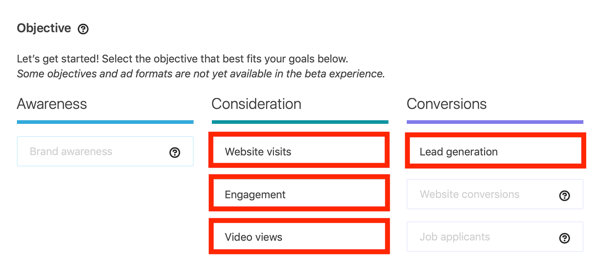Snelle tip: hoe u uw Windows 10-sleutel kunt verwijderen of bijwerken
Windows 10 / / March 19, 2020
Laatst geupdate op

Als u uw productsleutel in Windows 10 moet bijwerken of verwijderen, zijn er verschillende manieren om dit te doen. In dit artikel laten we je zien hoe.
Uw Windows-productsleutel wordt gebruikt om uw Windows 10-installatie te activeren. De productsleutel genereert een product-ID die wordt gebruikt om te bepalen op welk ondersteuningsniveau u recht heeft naar en het marktkanaal waar de software vandaan komt: OEM, Retail, Volumelicentie, Academisch of MSDN.
Er zijn een paar redenen waarom u mogelijk uw productsleutel moet verwijderen of bijwerken. Misschien ben je dat wel het overzetten van een winkellicentie van de ene computer naar de andere en u wilt ervoor zorgen dat het wordt verwijderd van de momenteel geïnstalleerde machine; of misschien wilt u overstappen van één marktkanaal, zoals OEM naar detailhandel. In dit artikel laten we u zien hoe u dit moet doen.
Hoe u de productsleutelwaarden op een Windows 10-apparaat kunt wijzigen
De eerste stap is om de productsleutel van uw Windows 10-machine te verwijderen:
Open Start, typ: cmd
Klik met de rechtermuisknop op cmd en klik op Als administrator uitvoeren
Typ bij de opdrachtprompt: slmgr.vbs / upk
Druk op Enter op je toetsenbord.
Sluit af en start uw computer opnieuw op.
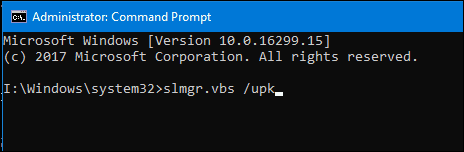
Vervolgens kunt u uw sleutel installeren of opnieuw installeren.
U kunt uw productsleutel op verschillende manieren bijwerken in Windows 10. De eerste methode is vanuit de app Instellingen.
Open Start> Instellingen> Update en beveiliging> Activering.
Klik Productcode wijzigen. Voer uw nieuwe sleutel in en klik op De volgende om door te gaan naar het dialoogvenster Activeren via internet.
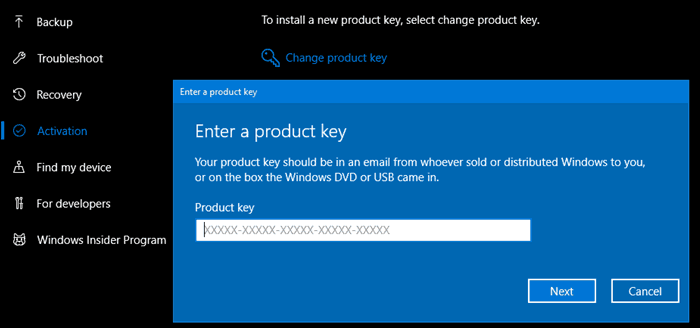
Als de activeringsinstellingen niet werken, kunt u de productsleutel ook bijwerken vanaf de opdrachtregel.
Open Start, typ: cmd
Klik met de rechtermuisknop op cmd en klik op Als administrator uitvoeren
Typ bij de opdrachtprompt: slmgr / ipk xxxx-xxxx-xxxx-xxxx-xxxx
Voorbeeld: slmgr / ipk VK7JG-NPHTM-C97JM-9MPGT-3V66T
Druk op Enter op je toetsenbord.
Sluit af en start uw computer opnieuw op.
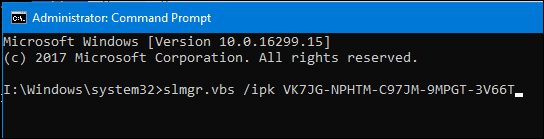
Houd er rekening mee dat dit onder specifieke omstandigheden werkt. U kunt bijvoorbeeld geen Windows 10 Home-toets invoeren bij een Windows 10 Pro-installatie, laat deze converteren naar die editie. Vreemd genoeg kun je dat doen als je wilt overstappen van bijvoorbeeld Windows 10 Enterprise naar Professional of Education of andersom.
Het bijwerken van uw productsleutel kan ook worden gebruikt om activeringsproblemen op te lossen. PC-fabrikanten gebruiken soms een volumeactiveringssleutel om een verzameling computers massaal te activeren. Soms kunnen deze installaties problemen veroorzaken, zoals uw licentiemelding verloopt binnenkort. Je vinden unieke productsleutel ingebed in de moederbordfirmware dan kan het oplossen van de waarden zoals beschreven in dit artikel dit oplossen.